Photoshop ile Siluet Görüntüsü Nasıl Yapılır?
Çeşitli / / February 11, 2022
Siluet resimleri farklı durumlar için oldukça kullanışlı olabilir. Örneğin, bunları çok zarif ve minimal bir tebrik kartı oluşturmak için kullanabilirsiniz. web sitenizdeki herhangi bir sayfaya stil vermek veya diğer birçoklarının yanı sıra Facebook profilinize biraz kişilik eklemek için kullanır.
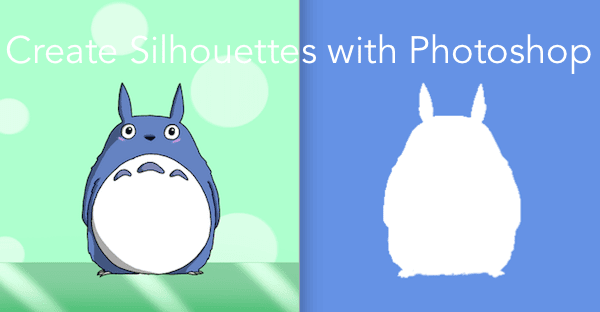
Bu girişte, mevcut fotoğraflarınız veya resimlerinizden herhangi birinden nasıl kolayca bir siluet resmi oluşturacağınızı öğreneceksiniz. Photoshop'u kullanmak.
Bunun için gerekli adımlarla başlayalım.
Aşama 1: Öncelikle kullanmak istediğiniz görseli veya fotoğrafı alın ve Photoshop'ta açın.
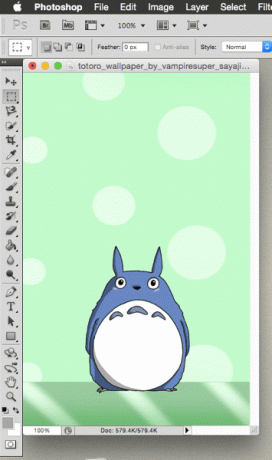
Photoshop penceresinin sağ alt kısmına bakarsanız Katmanlar panelini göreceksiniz. Burada az önce açtığımız görüntünün adı 'Katman 0'. Bu öğreticide işleri daha basit hale getirmek için, bu katmanı 'Arka Plan' olarak yeniden adlandıralım (bunu yapmak için adına çift tıklamanız yeterlidir).
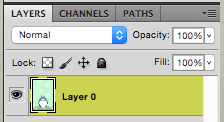
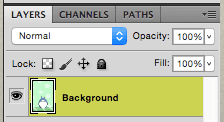
Adım 2: Ardından, soldaki araçlar paneline gidin ve Hızlı seçim aracı. Seçildikten sonra, parantezleri kullanarak boyutunu ayarlayın
klavyenizdeki tuşlar ve ardından konuyu seçmek için resminizin farklı alanlarına tıklayın.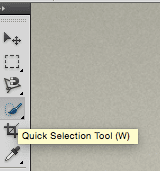
Siluet içine dahil etmek istediğiniz tüm alanı seçtiğinizden emin olun.
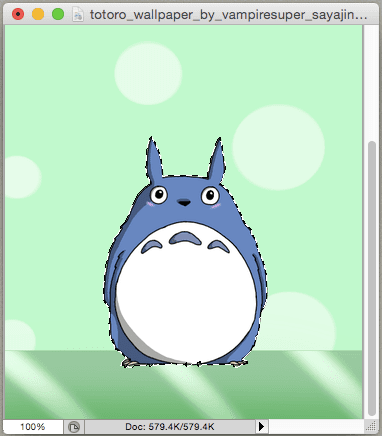
Harika İpucu: Yanlışlıkla kullanmak istemediğiniz alanları seçerseniz, düğmesine basabilirsiniz. alt seçiminizden alanları kaldırmak için bu aracı kullanırken tuşuna basın (bunu yaptığınızda artı işaretinden eksi işaretine geçtiğine dikkat edin).
Aşama 3: Ardından, az önce seçtiğiniz alana sağ tıklayın ve Kopyalama Yoluyla Katman mevcut seçeneklerden.
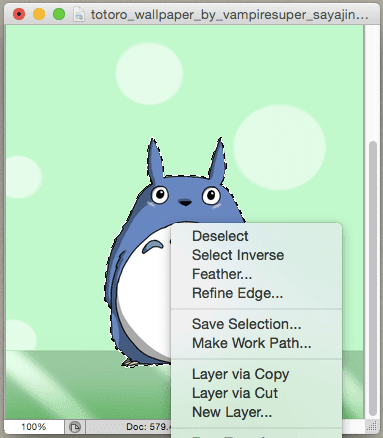
Bu, yalnızca özne ile yeni bir katman oluşturur (bu örnekte Katman 1). Katmanlar panelinde diğer katmanı seçebilir/seçimi kaldırabilir ve öznenizi kendi başına görebilirsiniz.
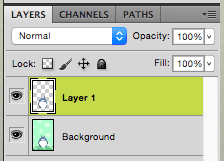
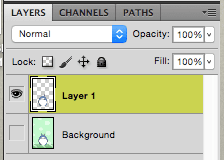
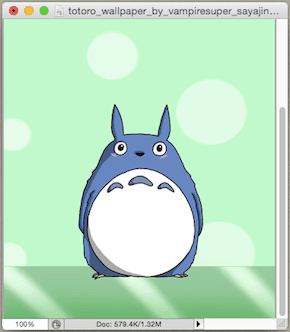
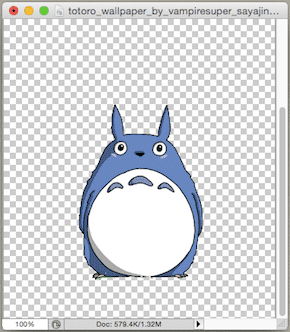
Siluetinizde olmasını istediğiniz birden fazla nesne varsa, onları seçin ve her biri için yeni bir katman oluşturun. Kopyalama Yoluyla Katman seçenek.
4. Adım: Şimdi, devam etmeden önce soldaki araçlar paneline gidin ve ana renk siluetinizin arka planı için kullanacaksınız.
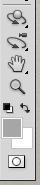
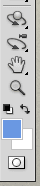
Ardından, Arka plan katmanlar panelinde tekrar katman ve ardından Alt + Sil klavyenizde ve resminizin arka planı seçilen renge değişecektir.
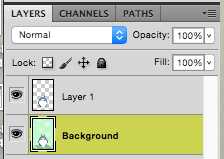

Adım 5: Şimdi silüeti oluşturmak için konunun rengini beyaza çevirelim. Bunun için konunun katmanını seçin ve ardından bunun altındaki küçük Yeni ayar katmanı oluştur simge ve seçin Seviyeler… Özel bir katman eklemek için.
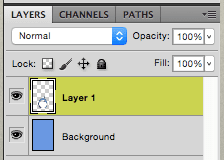
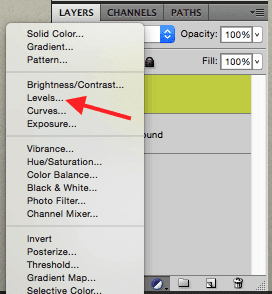
Ardından, o yeni katmanı seçip tıklayarak 'konu' katmanınıza (Katman 1) bu yeni katmanı kilitlemeniz gerekir. bu yeni katmandaki tüm değişikliklerin yalnızca 'konunuzu' etkilemesi için üstündeki düğmede (aşağıda gösterilmiştir) katman.
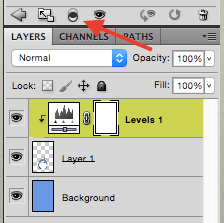
6. Adım: Şimdi, grafiğe benzer araçta, beyaz kaydırıcıya tıklayın ve görüntünüz tamamen beyaz (veya istediğiniz herhangi bir gölge) olana kadar tam karşı tarafa kaydırın.
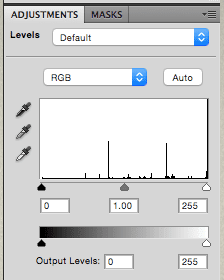
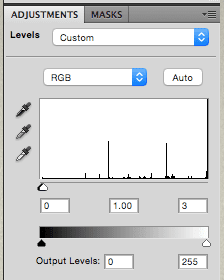
Sahip olduğunuz diğer nesne katmanları için de aynısını yapın.
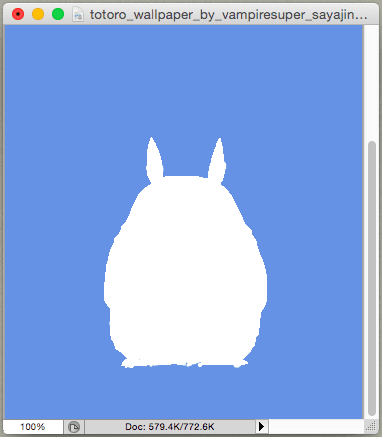
Artık siluetiniz neredeyse hazır. O halde, sonunda bitirmek için birkaç son rötuş yapalım.
Temel Son Rötuşlar
Son siluet görüntünüzü kaydetmeden önce, kenarlarındaki küçük kusurlardan kurtularak biraz parlatabilirsiniz. Bunu yapmak için, Silgi aracı (boyutunu büyütmek veya küçültmek için parantezleri de kullanabilirsiniz).

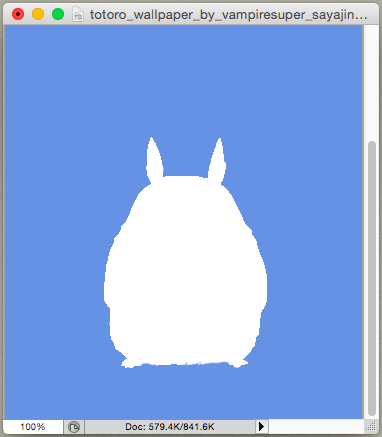
Bittiğinde, resminizi tercih ettiğiniz biçimde kaydedin.
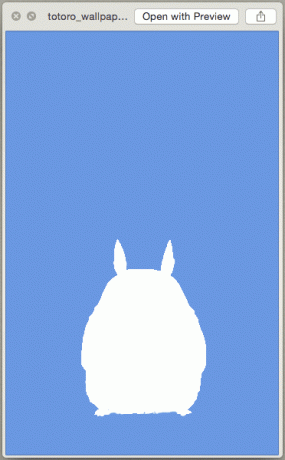
Yeni oluşturduğunuz silüetinizin keyfini çıkarın!
Son güncelleme 02 Şubat 2022
Yukarıdaki makale, Guiding Tech'i desteklemeye yardımcı olan bağlı kuruluş bağlantıları içerebilir. Ancak, editoryal bütünlüğümüzü etkilemez. İçerik tarafsız ve özgün kalır.



